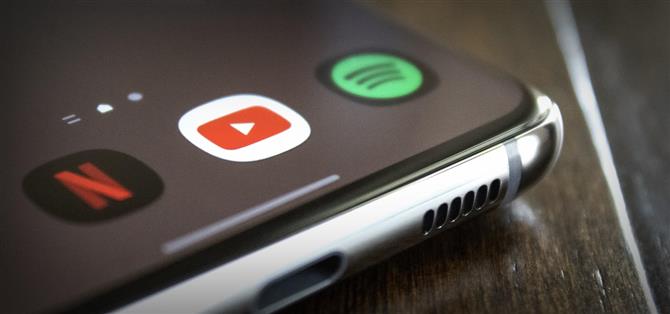На ПК вы можете воспроизводить звук сразу из нескольких приложений. Это здорово, но также может сбивать с толку — в каждом приложении есть ползунок громкости, затем общесистемный и, возможно, еще одна ручка на ваших динамиках. Чтобы избежать этой дисфункции, в Android есть только один звуковой поток для мультимедиа. Но здесь есть свои проблемы.
Допустим, вы прислушиваетесь к новорожденному с помощью приложения для радионяни, но также хотите слушать музыку. Нет, это одно из двух. Или, может быть, вы смотрите что-то визуально ориентированное на Netflix или YouTube и хотите добавить к нему свой собственный саундтрек с помощью Spotify. Извини, ты СОЛ.
Но послушайте, ваш телефон Galaxy не просто работает под управлением Android, на нем работает OEM-скин под названием One UI, который Samsung построил поверх Android. В итоге, это означает, что вы получаете дополнительные функции, такие как возможность изменять поведение звука по умолчанию в Android.
Шаг 1. Установите SoundAssistant
Компания Samsung создала замечательное приложение, которое работает как расширение меню настроек вашего телефона, связанных со звуком. Он называется SoundAssistant и, среди прочего, делает возможным многопоточное аудио.
Поэтому нажмите следующую ссылку на своем устройстве Galaxy, затем нажмите «Установить», чтобы загрузить приложение. Либо откройте приложение Galaxy Store из панели приложений, затем выполните поиск по запросу «SoundAssistant», чтобы найти и установить его.
- Ссылка на Galaxy Store: SoundAssistant от Samsung (бесплатно)
Для тех, кто знаком, SoundAssistant является частью семейства приложений Good Lock. Но в отличие от некоторых из его братьев и сестер, вам не нужно основное приложение Good Lock, чтобы использовать его.
Шаг 2. Включите многопоточное аудио
Теперь откройте SoundAssistant. Прокрутите немного вниз в главном меню и выберите «MultiSound». Обязательно нажимайте на сам текст, а не на переключатель рядом с ним.
Отсюда у вас есть несколько вариантов. Во-первых, вы можете выбрать одно приложение, которому будет разрешено продолжать воспроизведение звука в фоновом режиме, даже если другое приложение начнет воспроизводить звук на переднем плане. Кроме того, вы можете включить переключатель рядом с «Все приложения» в верхней части экрана, чтобы включить истинное многопоточное аудио для всей системы.
Первый вариант лучше, если, например, вы просто хотите иметь возможность воспроизводить песни из своего музыкального приложения, пока вы занимаетесь другими делами, включая просмотр видео или воспроизведение музыки в других приложениях.
Второй вариант намного более гибкий, так как функция будет работать с любой комбинацией приложений. Просто запомните, где найти эту опцию, потому что вы можете понять, что на самом деле вы хотите, чтобы большинство приложений перестали воспроизводить звук автоматически, когда вы начинаете воспроизводить звук в другом месте.